目 次
13インチと14インチのノートブックを比較

ノートブックの13インチと14インチは、ディスプレイのサイズをあらわしています。正確にはディスプレイの対角線の長さのことです。1インチはたったの2.54cmしかありませんが、ノートブックでは大きな違いとなります。 13インチと14インチのノートブックの違いを比較し、どのような違いがあるのかを解説します。
-

ディスプレイのサイズを比較
13インチと14インチのディスプレイの違いを見てみましょう。いまノートブックで主流のディスプレイは、縦横比(アスペクト比)が16:9のものと、16:10のものがあります。アスペクト比が異なると、対角線の長さも変わることに注意が必要です。
13インチと14インチのディスプレイの長さを、次の表にまとめました。ノートブックでは、13.3インチを採用することが多いため、表では13.3インチと14インチで比較しています。
13.3インチ 14インチ アスペクト比 16:09 16:10 16:09 16:10 対角線の長さ 33.78cm 33.78cm 35.56cm 35.56cm 横の長さ 29.44cm 28.65cm 30.99cm 30.15cm 縦の長さ 16.56cm 17.9cm 17.43cm 18.85cm -

本体の重量を比較
ノートブックのサイズが違えば、重量にも違いが生じます。レノボのノートブックから近いタイプのモデルを比較してみました。
13.3インチ 14インチ モデル名 ThinkPad X13 Gen 5 ThinkPad T14 Gen 5 重量 約1.12kg~(カーボン素材)
約1.13kg~(ハイブリッドカーボン)約1.31kg~ さまざまな仕様が異なるため単純に比較はできませんが、約200gの違いがあることが分かります。
13インチと14インチのメリット・デメリット
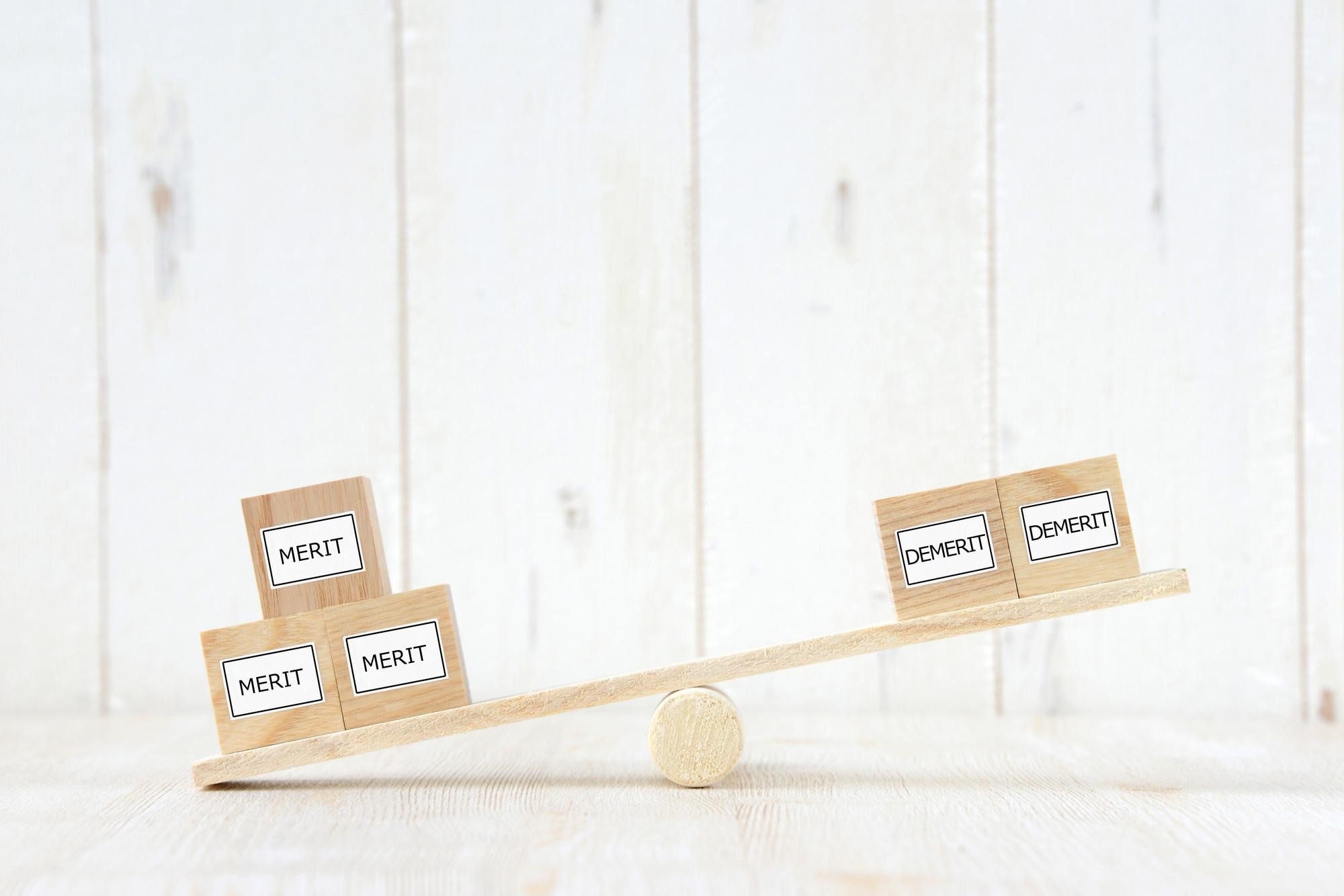
13インチと14インチでは、それぞれにメリットとデメリットがあります。良い部分だけでなくデメリットにも目を向けることで、自分の用途に合っているサイズがどちらなのか判断するポイントになるでしょう。
-

13インチパソコンのメリット
13インチのノートブックを選ぶメリットは、持ち運びのしやすさにあります。バッグへ収納して気軽に持ち運べるほどコンパクトなサイズは、外出する機会が多い人にとって強い味方になるでしょう。そして13インチのサイズであれば、文字を入力したり、Webサイトを閲覧したりといった用途では問題なく使用できます。作業をする場所を問わない、自由が13インチのノートブックにはあるのです。
また、13インチのコンパクトなサイズは、新幹線のテーブル、カフェの小さなテーブルでの作業を可能にします。ほんの少しのスペースがあれば、そこが作業場所になるのです。
-

13インチパソコンのデメリット
13インチというコンパクトなサイズは、持ち運びには便利ですが、作業をするにはやや小さいといわざるを得ません。ちょっとした文字の入力などの作業であれば、小さな13インチのディスプレイでも可能です。しかし、長時間の作業を行うには、小さ過ぎて目に疲れがたまってしまいます。自宅などでじっくり作業を行うのであれば、もっと大きなディスプレイが必要になるでしょう。
また、ノートブックのサイズが小さいため、キーボードもそれだけ小さくなります。文字入力のしにくさは、人によっては気になる部分かもしれません。
-

14 インチパソコンのメリット
画面サイズが大きくなると、本体に搭載できる機能の種類も増えます。例えば、インターフェースの端子数や、キーボードの打ちやすさもメリットです。薄型で軽量な製品も多数あるため、仕事や大学に持ち運んで使いたい人に最適といえるでしょう。
14 インチクラスになると光学ドライブにも対応できるため、パソコンの用途がさらに広がります。DVD やブルーレイディスクの使用はもちろん、ソフトウエアやドライバのインストール、データのバックアップといった活用ができる点も魅力です。
-

14 インチパソコンのデメリット
コンパクト設計のモバイル型ノートブックと比較すると、携帯性が劣ると感じるかもしれません。本体サイズが幅 300 mm を超える製品が多く、持ち運ぶ際には衝突による衝撃に気を配る必要があります。
とはいえ、最近では衝撃に強い高性能な持ち運びバッグも販売されており、これらを用いれば大きなデメリットとはならないでしょう。
13インチノートブックの選び方のポイント

13インチのノートブックに決めたら、どのモデルにするかを検討しましょう。同じ13インチでもさまざまなモデルがあります。自分の用途に合わせて、使いやすいモデルを選ぶにはどこをチェックすれば良いのかを解説します。
-

持ち運びなら重量と
バッテリーは要チェックひんぱんに持ち運ぶ予定であれば、ノートブックの重量とバッテリーの駆動時間をよく比較しましょう。軽ければそれだけ持ち運びやすく、移動中のストレスを抑えられます。予算の範囲内で、できるだけ軽いモデルを選んで下さい。
バッテリーの駆動時間も、持ち運びやすさに影響します。長い時間充電せずに済めば、電源アダプターを一緒に持ち運ぶ必要がなくなります。つまりそれだけ、荷物を軽くできるのです。ノートブックを持ち運ぶ人は、重量以外もチェックして下さい。
-

メインとサブでスペックが変わる
ノートブックを購入する時は、使い心地に大きく影響するスペックはとても重要なポイントです。しかし、既にメインのパソコンを所有していて、サブマシンとして13インチのノートブックを購入するのであれば、スペックはそれほど重要ではありません。メインのパソコンをサポートできるだけのスペックがあれば良いのです。しかも、スペックを気にする必要がなければ、それだけ購入するノートブックの価格を安く抑えられます。
-

タッチ操作対応の
2-in-1パソコンもおすすめ13インチのノートブックであれば、タッチ操作にも対応する2-in-1パソコンを検討しても良いでしょう。2-in-1パソコンはノートブックとタブレットの両方の特徴を兼ね備えたデバイスのことで、キーボードを使った文書作成などの他に、タブレットとして動画視聴やSNSなどを気軽に楽しむ使い方もできます。ノートブックを広げるようなスペースがない時でも、タブレットとして手で持って操作できるのも2-in-1パソコンのメリットです。
14 インチノートブックの選び方のポイント

画面サイズが決まったら、スペックや機能の確認も行いましょう。特に押さえておきたいポイントを 3 つご紹介します。
-

用途に合ったスペックを選ぶ
文書作成のような軽作業、または高負荷がかかるソフトの利用など、用途によって適切なスペックは異なります。メモリ・ストレージの容量を始め、CPU やグラフィックカードなどにも注目し、必要なスペックを満たせているかもチェックしましょう。
-

インターフェースをチェックして選ぶ
外部ディスプレイに接続したり SD カードを挿入したりする場合は、インターフェースも確認しておきましょう。14 インチは汎用性の高いモデルも多く販売されていますが、製品によって搭載数と種類は異なります。
USB・HDMI・ヘッドホン端子などの一般的な端子は多くの製品に搭載されていますが、位置によっても使い勝手が変わります。背面にあると使いにくいと感じる場合もあるため、自分にとって問題がないか考えながらチェックしましょう。
-

Microsoft Office が付いたモデルにする
Microsoft Office は、Excel や Word といった作業ができるソフトです。購入する時点でMicrosoft Officeの利用が決まっているのであれば、最初から搭載済みの製品を選んでおきましょう。価格が少し高くなりますが、あとから導入する手間がかからないことがメリットです。
13インチと14インチノートブックの決め手は?
13インチと14インチはサイズ的に近いため、持ち運ぶ機会の多さで選ぶのが良いでしょう。毎日のようにノートブックを持ち運ぶ人であれば、移動中のストレスを少しでも軽減できる13インチの方にメリットがあります。できるだけ軽量なモデルを選ぶと良いでしょう。 一方で14インチはディスプレイが大きくて、作業がしやすいというメリットがあります。持ち運ぶ機会が多かったとしても、移動先で長時間の作業を行うのであれば、見やすくて作業のしやすい14インチがおすすめです。 また、ほとんど持ち運ぶ機会がないのであれば、もっとサイズの大きい15インチなどを検討しても良いでしょう。ディスプレイが見やすくて作業がしやすいだけでなく、ハイスペックでも比較的価格が手ごろです。
まとめ

レノボの通販サイトでは、さまざまな用途に合わせたノートブックを販売しています。13インチ、14インチはもちろんのこと、16インチのような大画面のノートブックも用意しています。幅広い用途に対応できる、さまざまなノートブックがあるのでぜひチェックして下さい。
ノートブックを探そう(液晶サイズ14.0型でソート) ノートブックを探そう(液晶サイズ14.0型でソート)

























